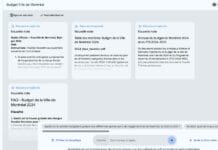Vous avez peut-être déjà utilisé le service de Google Maps qui se nomme “Mes Cartes”. Ce service qui permet de créer des cartes personnalisées a récemment été intégré à Drive. Doucement, Google intègre des opérateurs de recherche qui permettent de retrouver vos cartes.
En clair, vous pouvez accéder à vos cartes depuis votre espace de stockage de fichiers, mais aussi faire une recherche pour trouver vos cartes. Google n’a pas encore intégré un bouton dans l’espace de recherche comme ceux que vous trouvez déjà pour Documents, Feuille de calcul ou Présentation.
Cependant, vous pouvez utiliser l’opérateur de recherche app: »google my maps ». Copiez-collez cet opérateur dans le champ de recherche de Drive. L’ensemble de vos cartes personnalisées s’affichera à l’écran.
Vous pouvez utiliser l’opérateur de recherche app: »google my maps » pour trouver une carte précise. Il suffit d’ajouter un ou deux mots clés présents dans le titre de votre carte devant l’opérateur de recherche. Par exemple, chez moi la formule : Californie app: »google my maps » affichera les cartes que j’avais préparées pour ce voyage.
Vous pouvez aussi obtenir automatiquement l’opérateur de recherche app: »google my maps » en sélectionnant “Ouvrir avec” – “Google My Maps” dans la recherche avancée.
Pour le rappel, il y a deux façons d’accéder à Mes Cartes. Depuis Google Maps, appuyez sur la roue dentelée qui apparaît dans le coin inférieur droit de l’écran. Ensuite, sélectionnez le menu qui s’intitule “Vos adresses”. Cette action vous fera basculer vers l’espace Mes adresses / Mes Cartes. Lorsque vous êtes sur Google Drive, appuyez sur le bouton Nouveau – Plus – Google My Maps.
Benoit Descary
Via: GOS